Windows 11에서 그래픽 드라이버 업데이트하는 방법: 5가지 간단한 방법
 오늘은 Windows 11에서 그래픽 드라이버를 업데이트하고 최상의 성능을 내는 방법을 보여드리겠습니다.
오늘은 Windows 11에서 그래픽 드라이버를 업데이트하고 최상의 성능을 내는 방법을 보여드리겠습니다.
최적의 성능을 유지하기 위해 그래픽을 자주 업데이트해야 합니다. 이는 게임 및 그래픽 디자인뿐만 아니라 일상적인 PC 작업에도 필요합니다.
아래에서 설명하는 5가지 방법을 확인해 보세요.
그래픽 드라이버는 어떻게 업데이트하나요?
여기 간단한 비디오 요약이 있습니다. 더 많은 세부 사항과 단계별 지침은 아래에 있습니다.
1. 서드파티 드라이버 업데이트 도구 사용
Windows 11에서 디스플레이 드라이버를 업데이트하려면 전문 드라이버 업데이트 소프트웨어를 사용할 수 있습니다. 이러한 도구는 스캔을 실행하고 필요한 드라이버를 빠르게 식별할 수 있게 해줍니다.
따라서 이 솔루션은 안전하며 시스템 성능을 향상시키고 시스템 고장을 일으키지 않으면서 최신 드라이버를 보장합니다.
2. 내장 도구 사용
2.1 기존 그래픽 드라이버 확인
- 돋보기 아이콘을 클릭하여 검색 바를 엽니다.
- 시스템 정보를 입력하고 첫 번째 항목을 클릭하여 시스템 정보 앱을 엽니다.
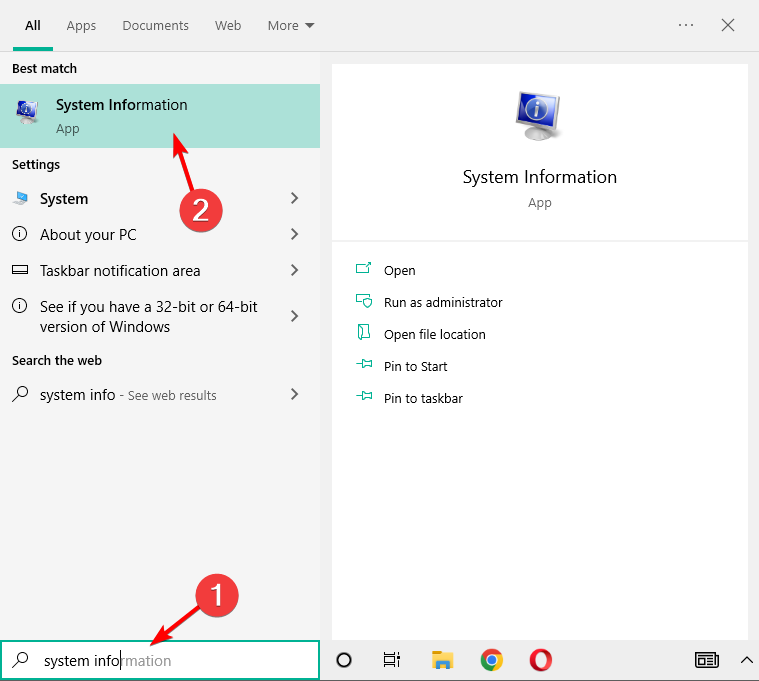
-
시스템 요약 아래에서 구성 요소를 클릭합니다.
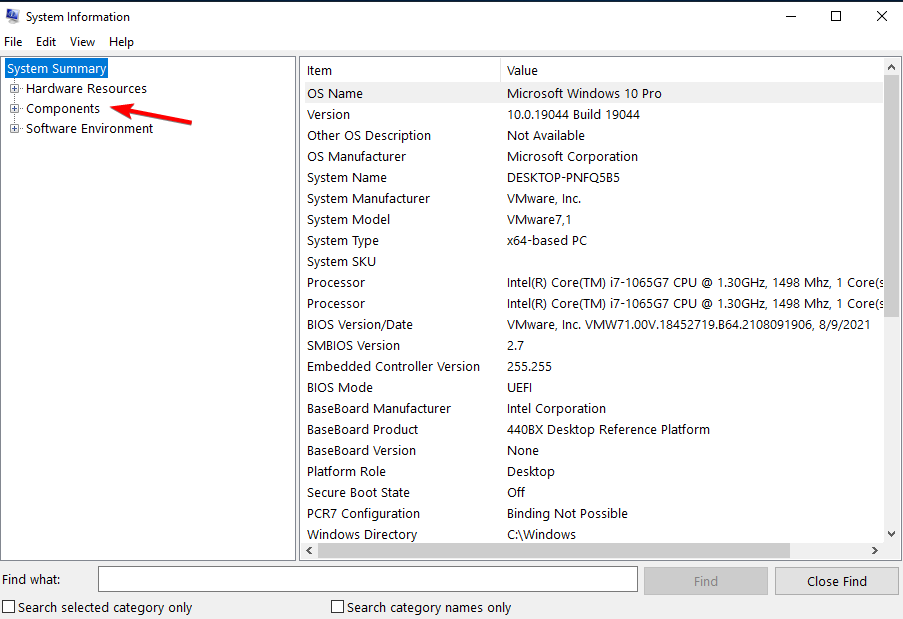
- 그런 다음 디스플레이를 클릭합니다.
- 어댑터 유형과 어댑터 설명을 찾아 그래픽 카드 모델을 확인합니다. 이 예에서는 사용 중인 가상 머신에서 그래픽 카드가 나오지만, 일반적으로 Intel 카드를 볼 수 있습니다.
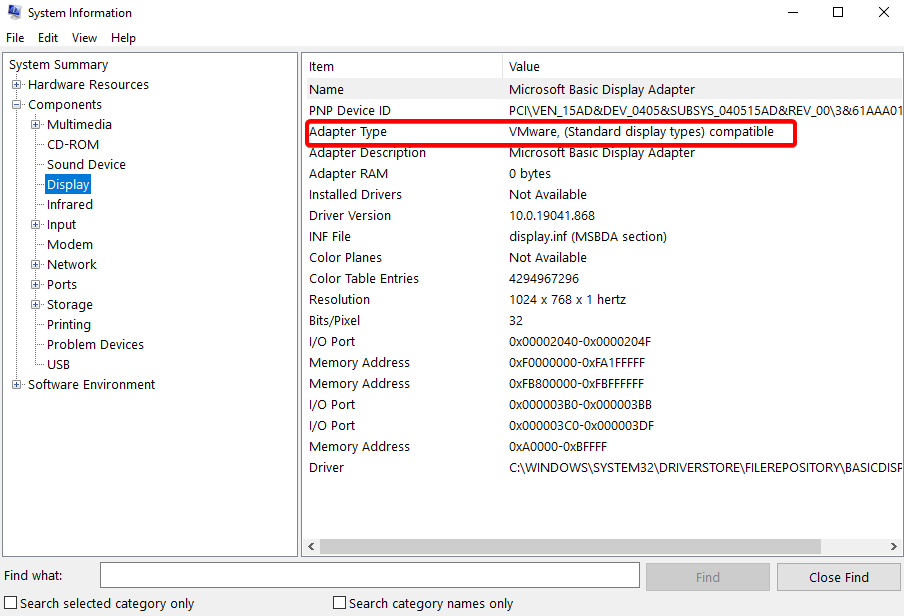
2.2 설정을 통해 그래픽 드라이버 업데이트
설정을 통해 그래픽 드라이버를 업데이트하는 방법은 다음 단계별 가이드를 통해 더 쉽습니다:
- 시작 메뉴를 열고 설정 아이콘을 클릭합니다.
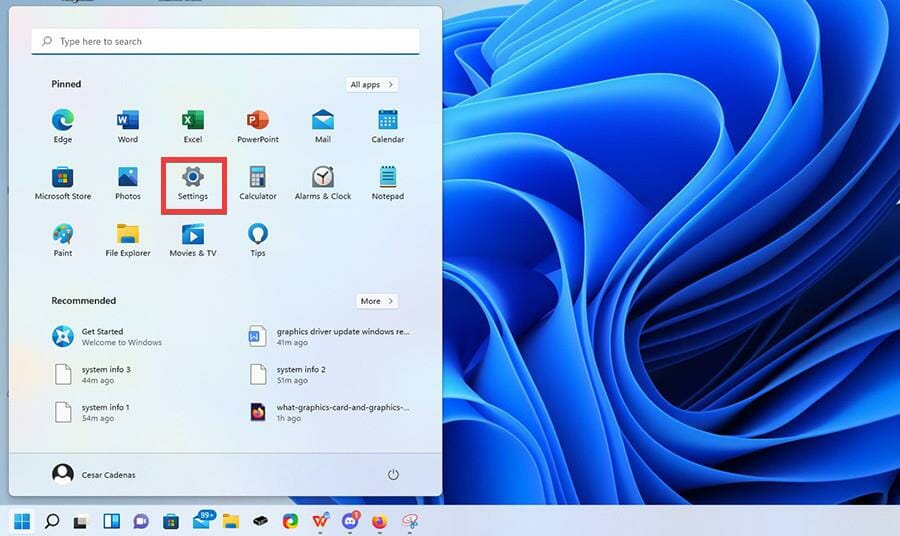
- 시작 메뉴를 열고 설정 아이콘을 클릭합니다.
- 설정 메뉴의 왼쪽에서 Windows 업데이트 탭을 클릭합니다.
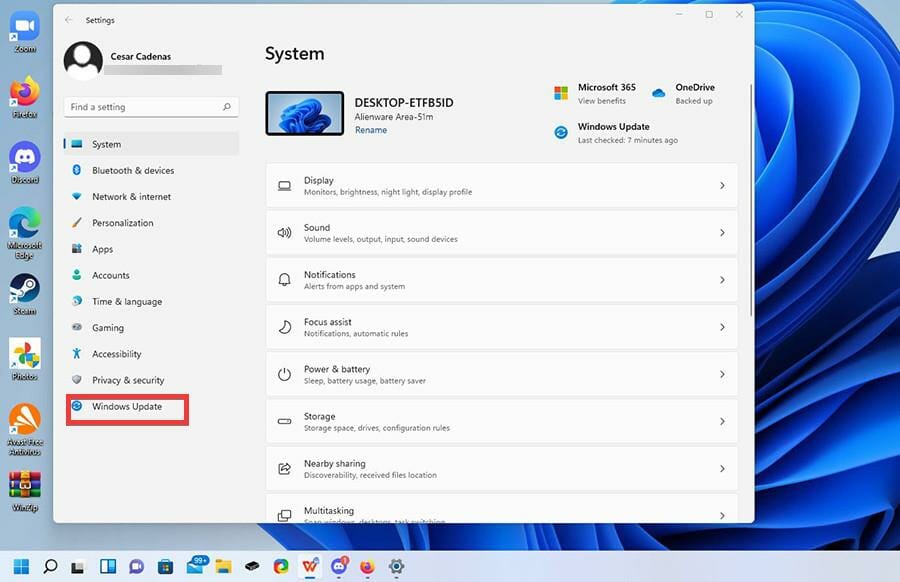
- 설정 메뉴의 왼쪽에서 Windows 업데이트 탭을 클릭합니다.
- 고급 옵션을 선택합니다.
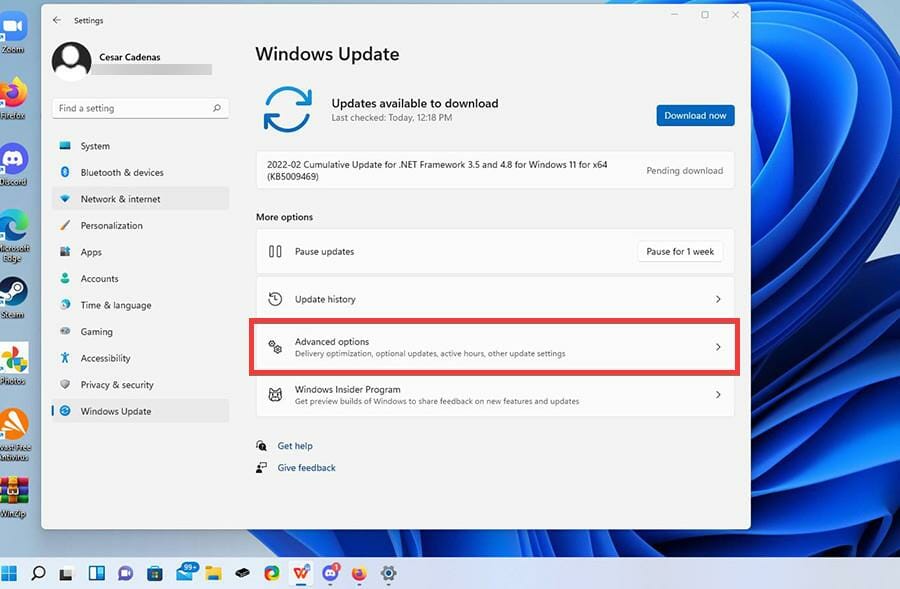
- 고급 옵션을 선택합니다.
- 선택적 업데이트를 클릭합니다.
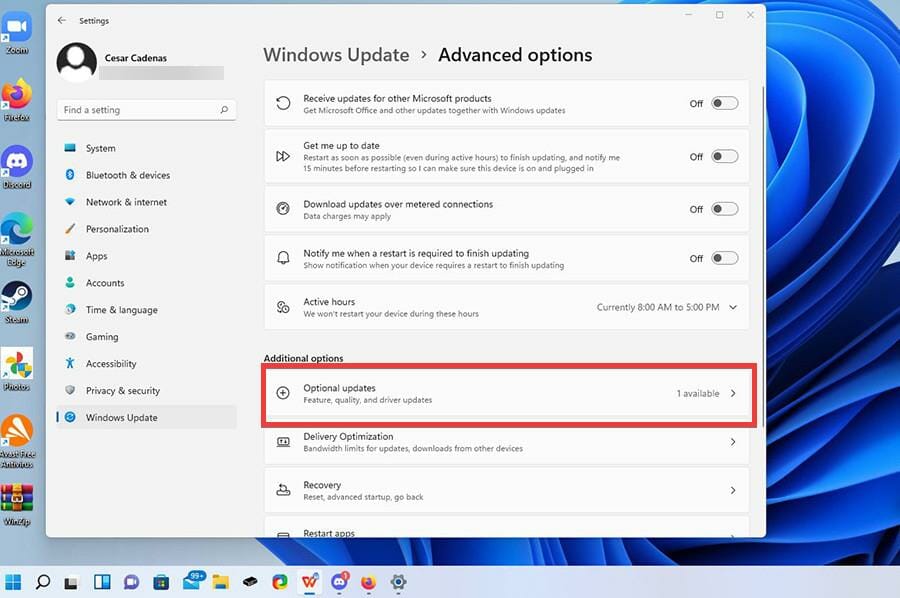
- 선택적 업데이트를 클릭합니다.
-
상단 드롭다운 메뉴를 클릭하여 드라이버 업데이트가 있는지 확인합니다.
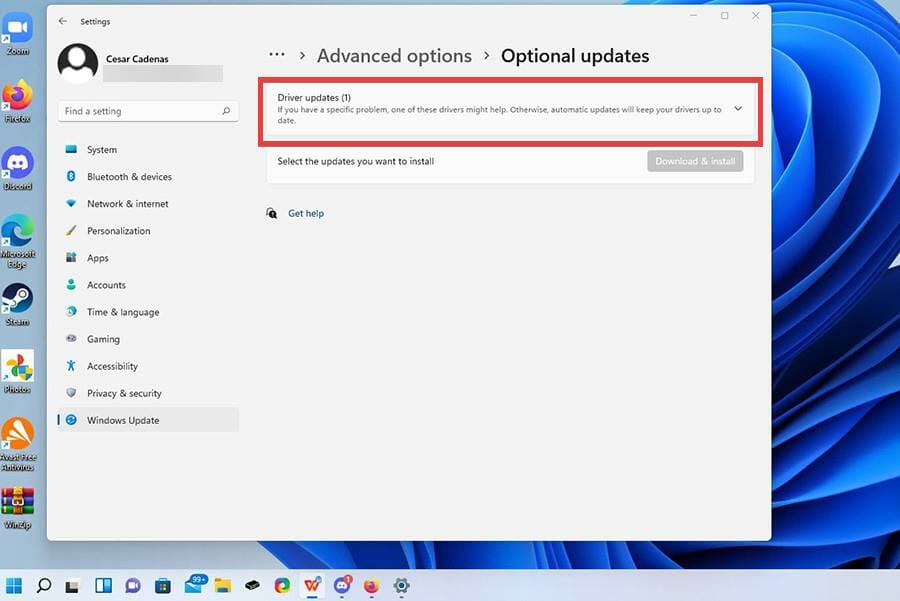
-
상단 드롭다운 메뉴를 클릭하여 드라이버 업데이트가 있는지 확인합니다.
-
업데이트가 있다면 드라이버를 클릭하여 강조 표시합니다.
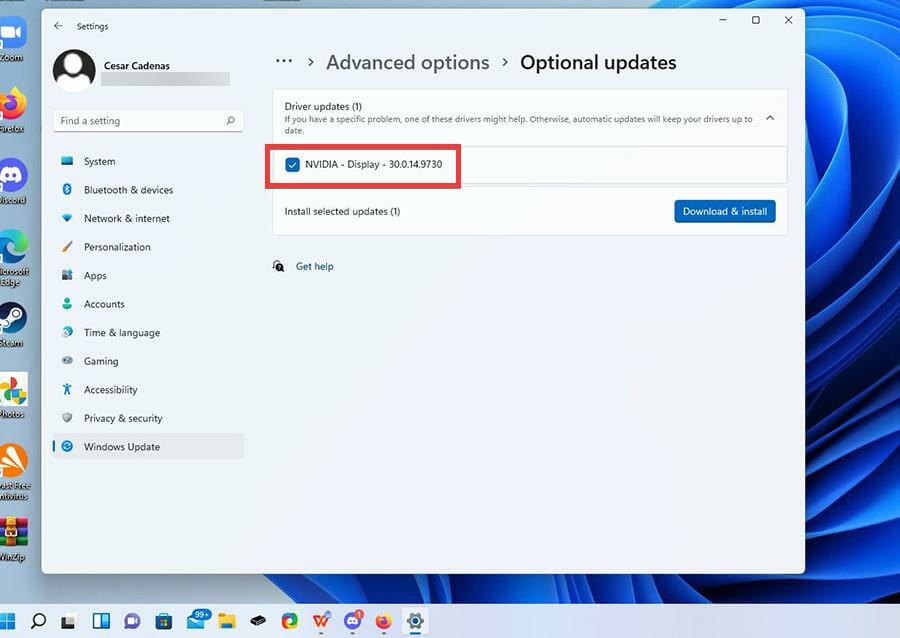
-
업데이트가 있다면 드라이버를 클릭하여 강조 표시합니다.
-
그런 다음 다운로드 및 설치 버튼을 클릭합니다.
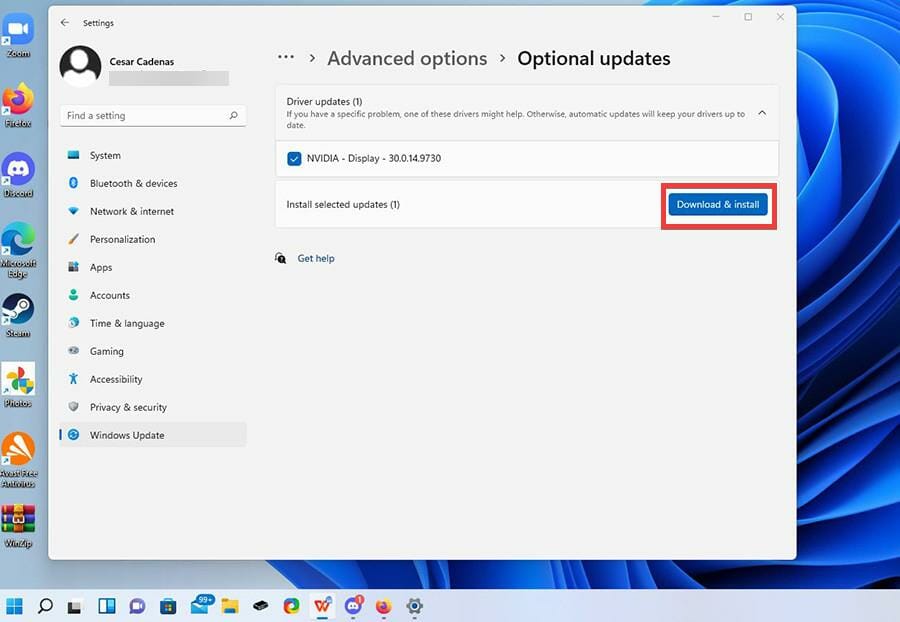
-
그런 다음 다운로드 및 설치 버튼을 클릭합니다.
-
드라이버가 다운로드되기 시작하고 몇 분 후에 완료됩니다.
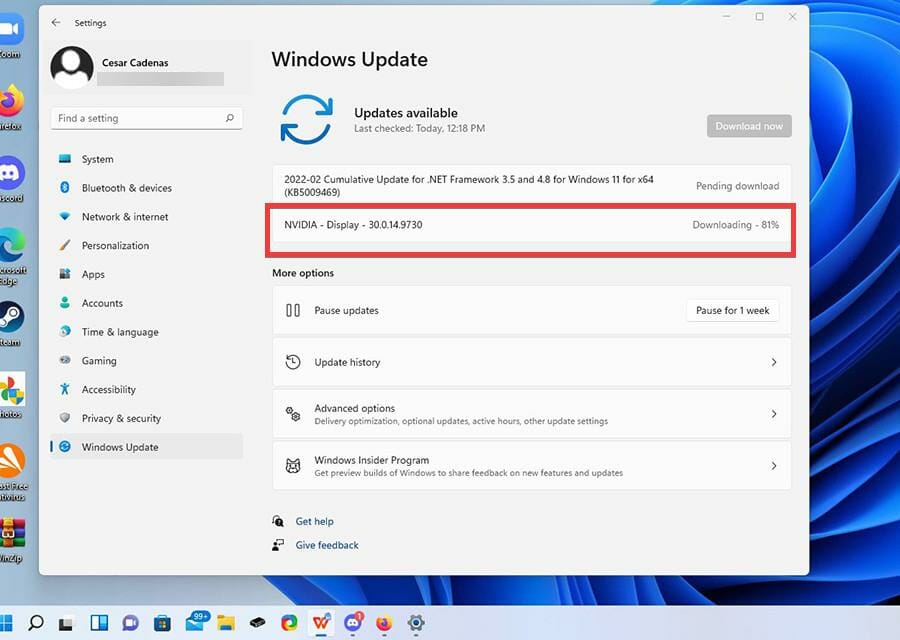
-
드라이버가 다운로드되기 시작하고 몇 분 후에 완료됩니다.
-
설치를 완료하려면 지금 다시 시작 버튼을 누릅니다.
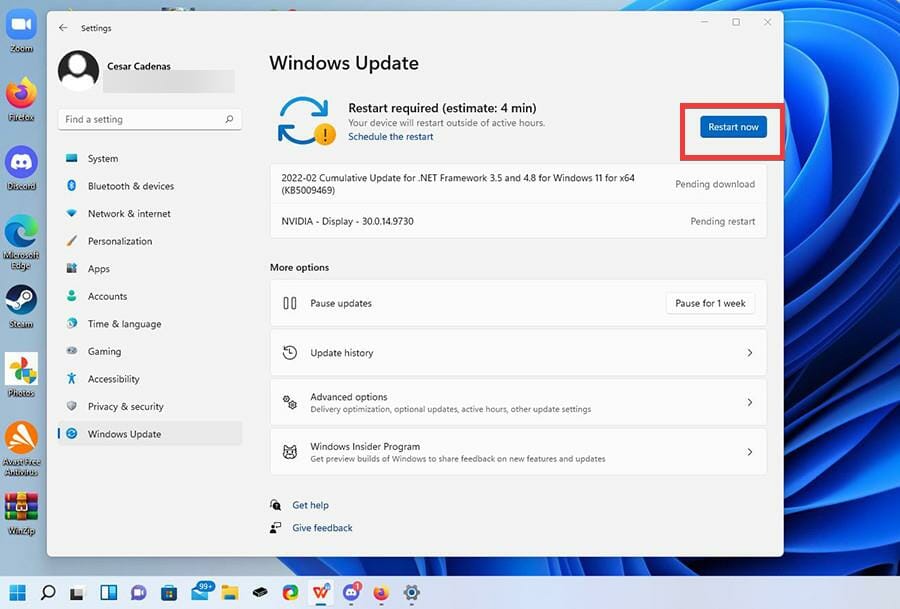
-
설치를 완료하려면 지금 다시 시작 버튼을 누릅니다.
3. 장치 관리자를 사용하여 그래픽 드라이버 업데이트
내장된 장치 관리자를 사용하여 Windows 11에서 그래픽 드라이버를 쉽게 업데이트할 수 있습니다. 이 도구는 GPU에 대한 드라이버를 자동으로 검색하여 항상 최신 업데이트를 유지합니다.
화면 왼쪽 하단에 있는 검색 바를 열고 장치 관리자를 입력합니다.
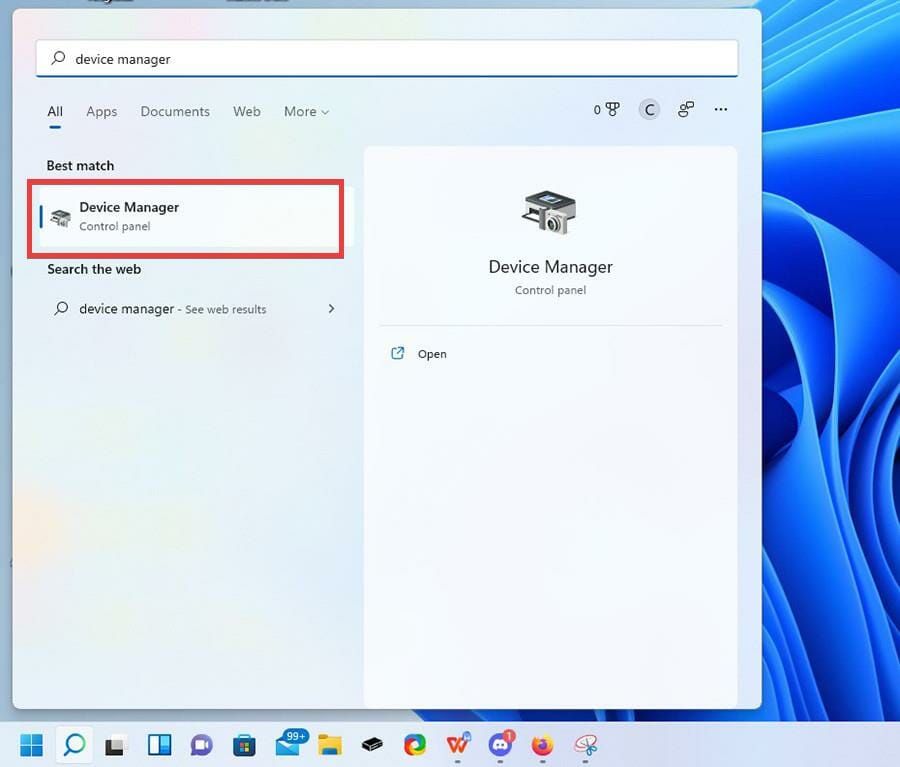
장치 관리자에서 디스플레이 어댑터를 클릭합니다.
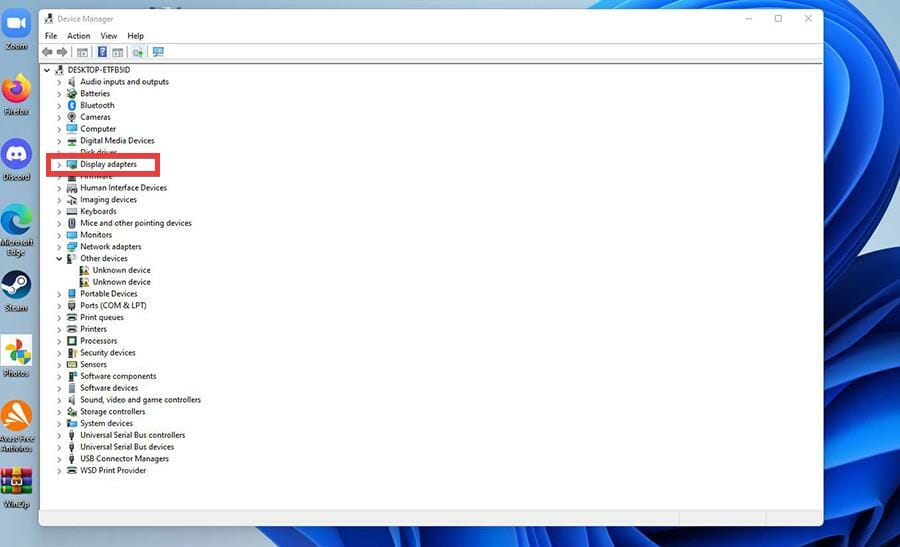
여기에서 Windows 11 컴퓨터의 그래픽 카드 또는 카드를 찾을 수 있습니다.
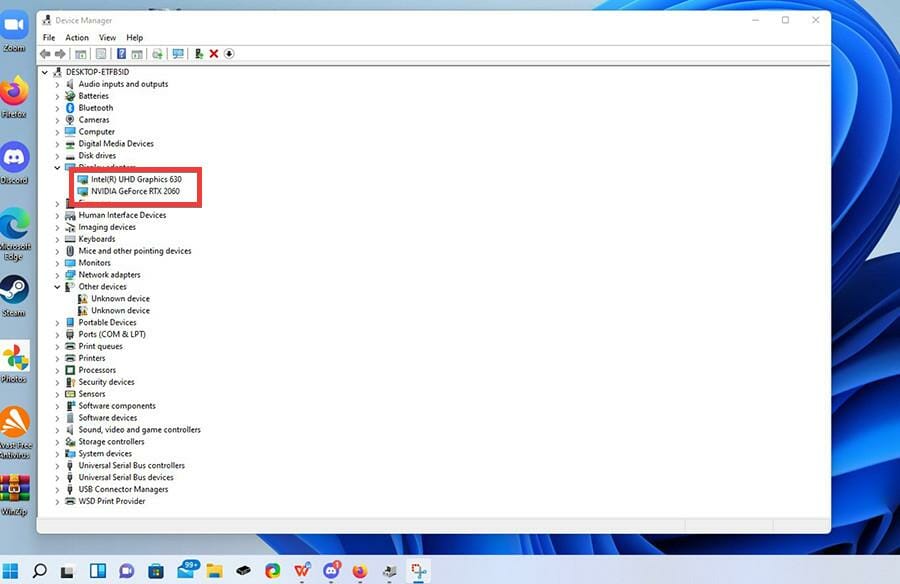
목록에서 그래픽 카드를 업데이트하려면 마우스를 오른쪽 클릭하고 드라이버 업데이트를 선택합니다.
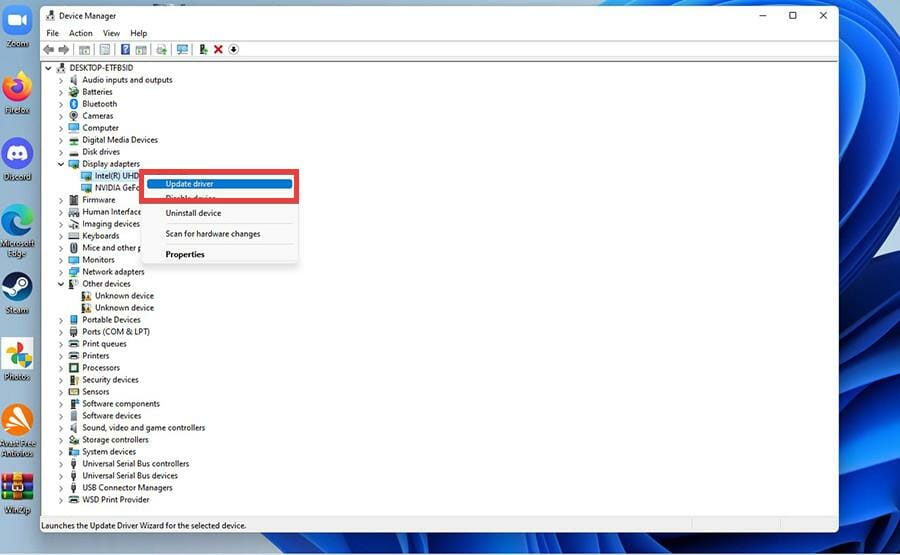
사용 가능한 드라이버 검색 방법을 묻는 창이 나타납니다.
드라이버 자동 검색을 선택하여 쉽게 진행합니다.
그때 장치 관리자가 드라이버를 자동으로 다운로드하고 설치합니다.
최상의 드라이버가 이미 설치되어 있다고 말할 수 있습니다. 그 경우에는 창을 닫기만 하면 됩니다.
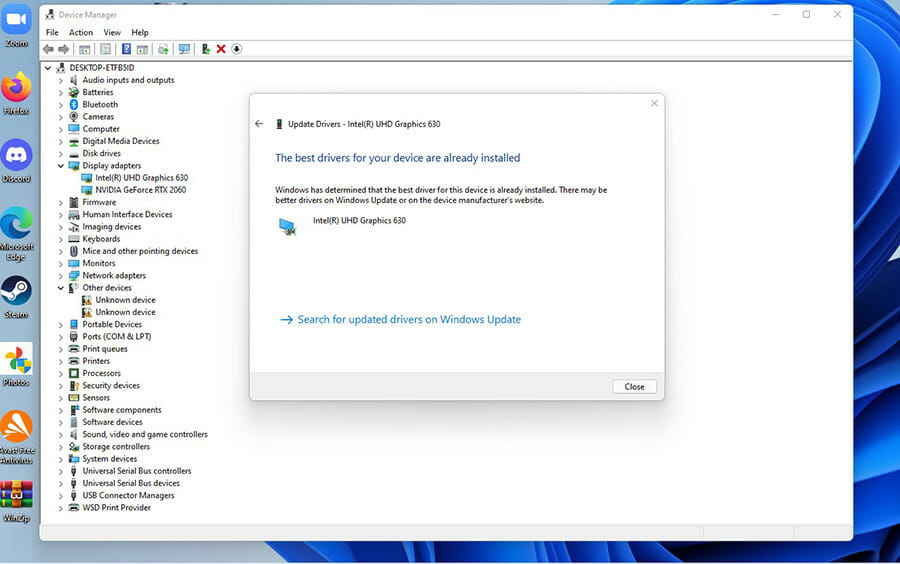 내장된 장치 관리자를 사용하면 Windows 11에서 그래픽 드라이버를 쉽게 업데이트할 수 있습니다. 이 도구는 GPU에 대한 드라이버를 자동으로 검색하여 항상 최신 업데이트를 유지합니다.
이 주제에 대해 더 알아보세요
내장된 장치 관리자를 사용하면 Windows 11에서 그래픽 드라이버를 쉽게 업데이트할 수 있습니다. 이 도구는 GPU에 대한 드라이버를 자동으로 검색하여 항상 최신 업데이트를 유지합니다.
이 주제에 대해 더 알아보세요
- Microsoft는 Windows 11에서 보안을 강화하기 위해 JScript를 JScript9Legacy로 교체
- Windows 11 빌드 27898, 작은 작업 표시줄 아이콘, 빠른 복구, 더 스마트한 공유 추가
- Windows 11 빌드 27898 버그, 클래식 Vista 시작 소리 다시 복원
4. 외부 공식 도구로 그래픽 드라이버 업데이트
4.1 NVIDIA 그래픽 드라이버 업데이트
-
Nvidia GeForce Experience 웹사이트로 가서 Windows 11용 드라이버를 다운로드합니다.
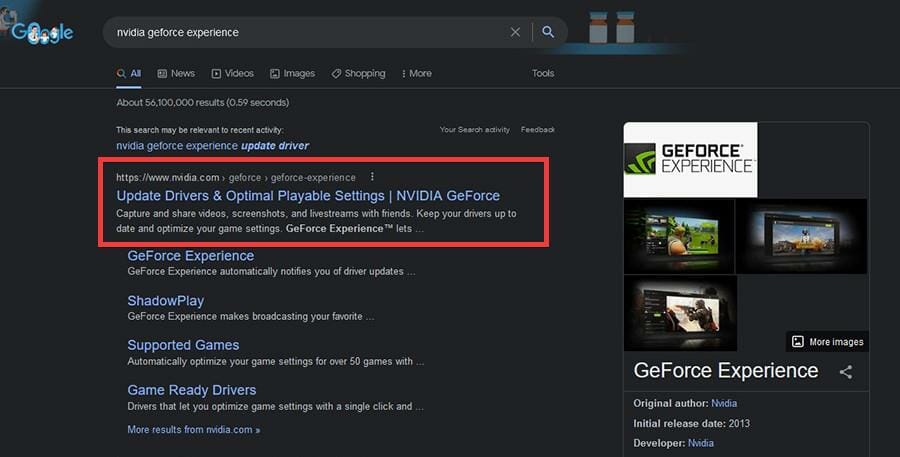
-
GeForce Experience 페이지에서 지금 다운로드 버튼을 클릭합니다.
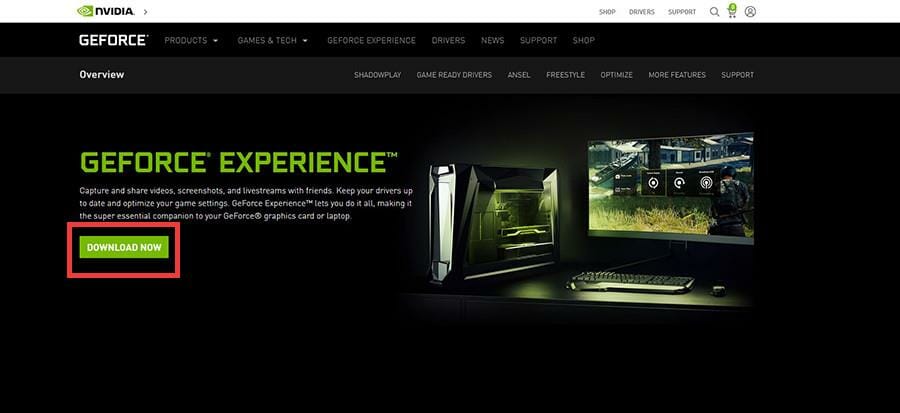
-
작은 창에서 파일 저장을 클릭합니다.
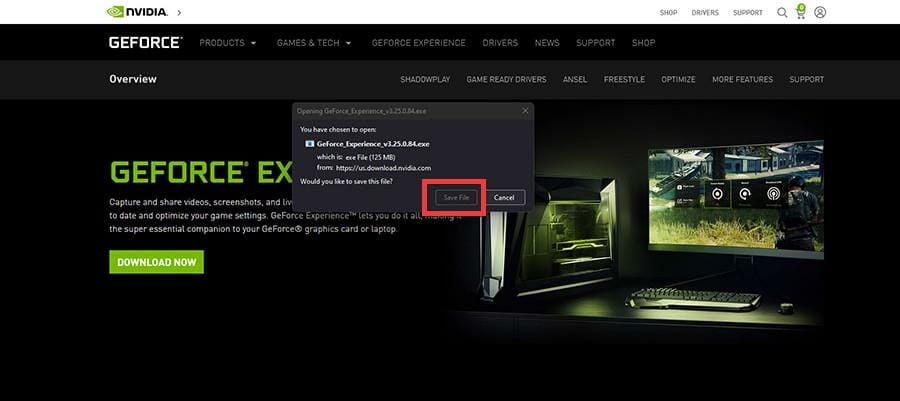
-
파일이 다운로드된 위치로 가서 두 번 클릭하여 설치합니다.
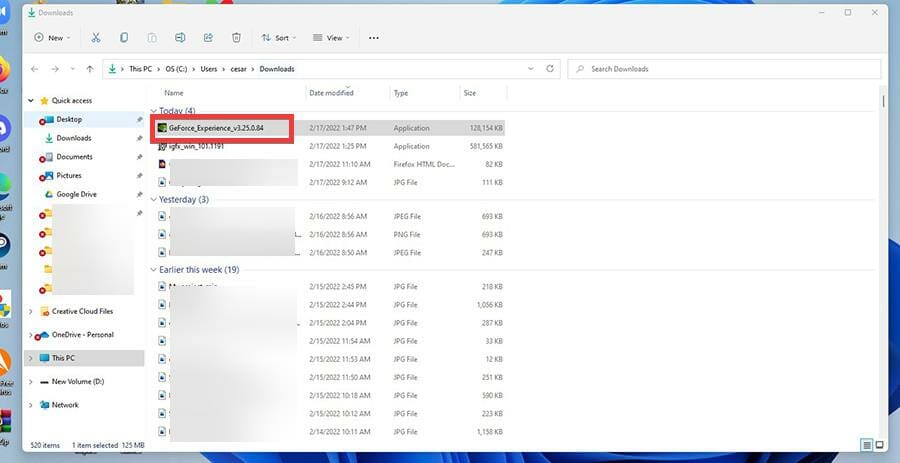
-
마법사에서 동의하고 설치를 선택합니다.
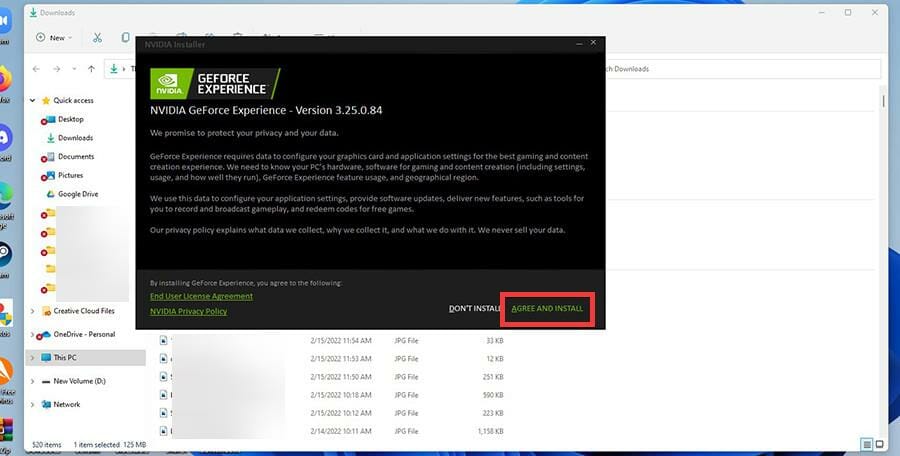
-
GeForce Experience 계정을 만듭니다.
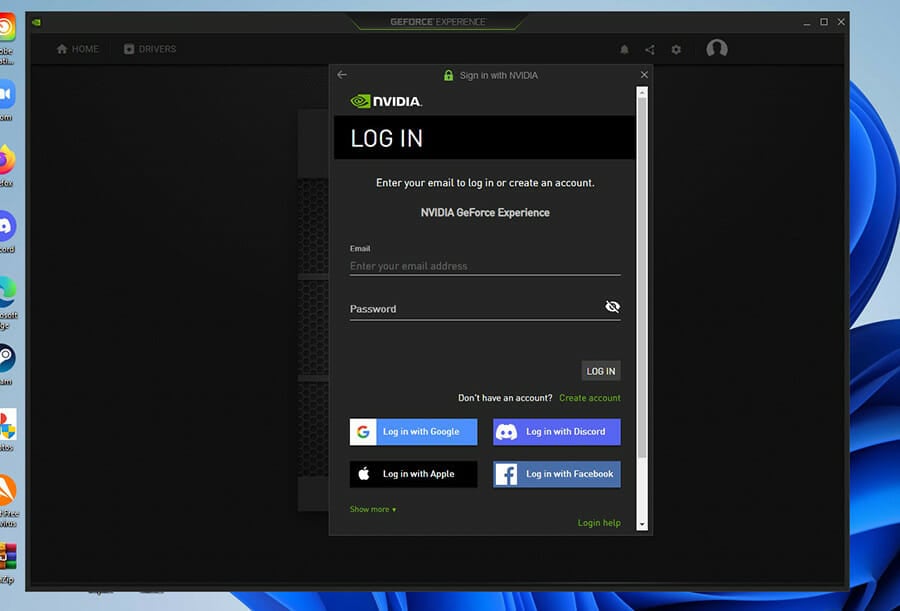
-
GeForce Experience에서 상단의 드라이버를 클릭합니다.
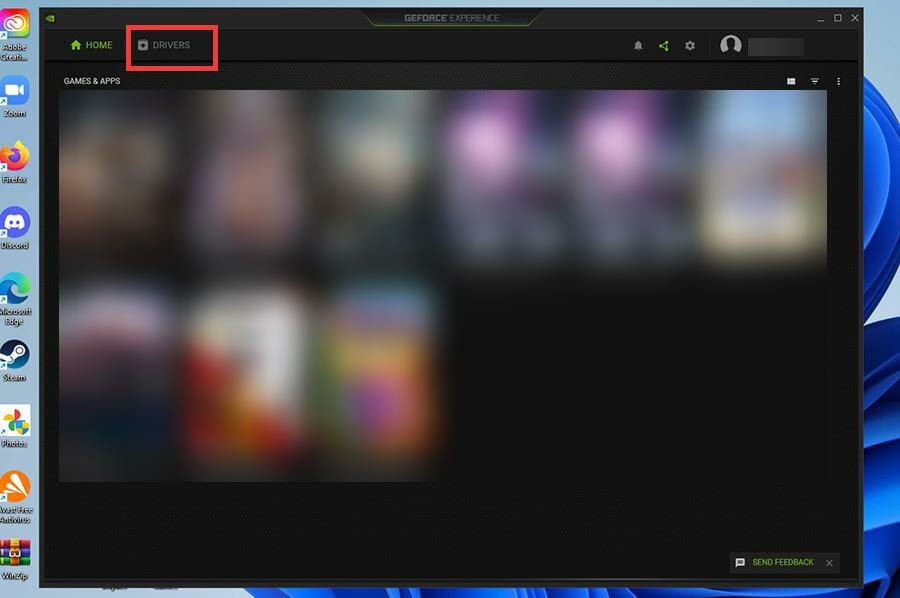
-
코너의 업데이트 확인을 클릭하여 사용 가능한 것이 있는지 확인합니다.
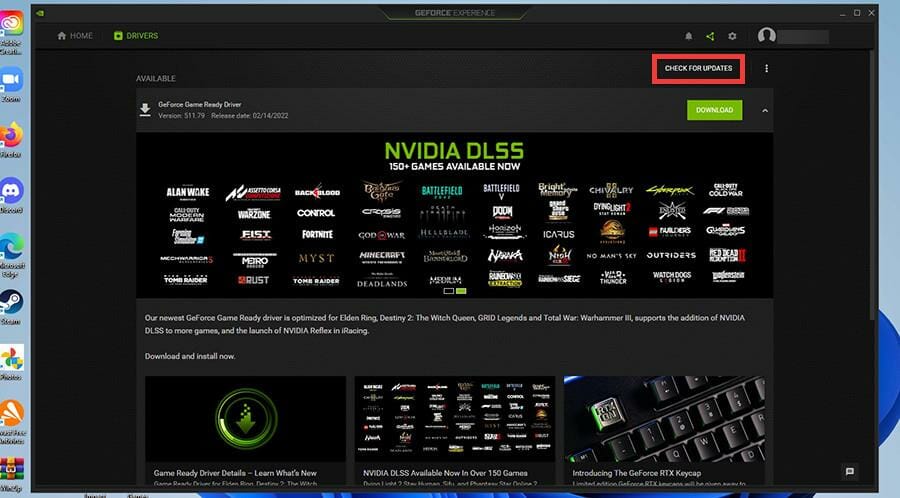
-
다른 드라이버의 경우 다운로드를 클릭합니다.
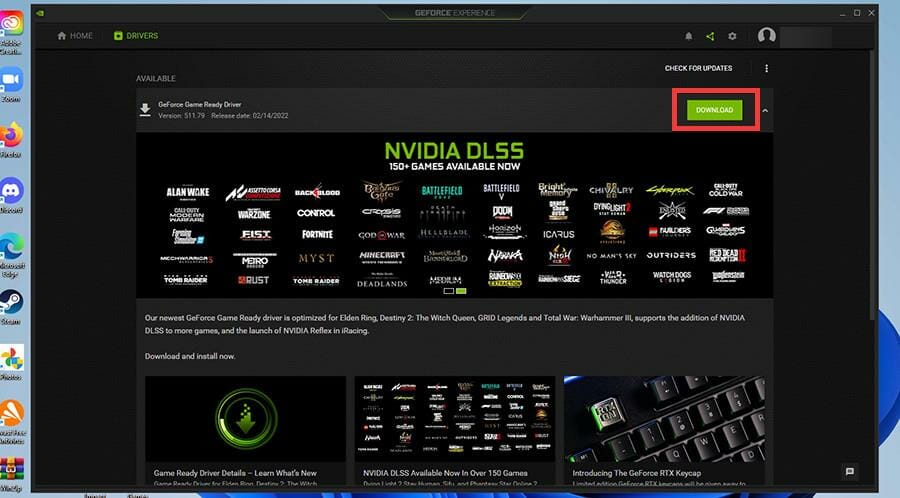
-
잠시 후 드라이버가 다운로드됩니다.
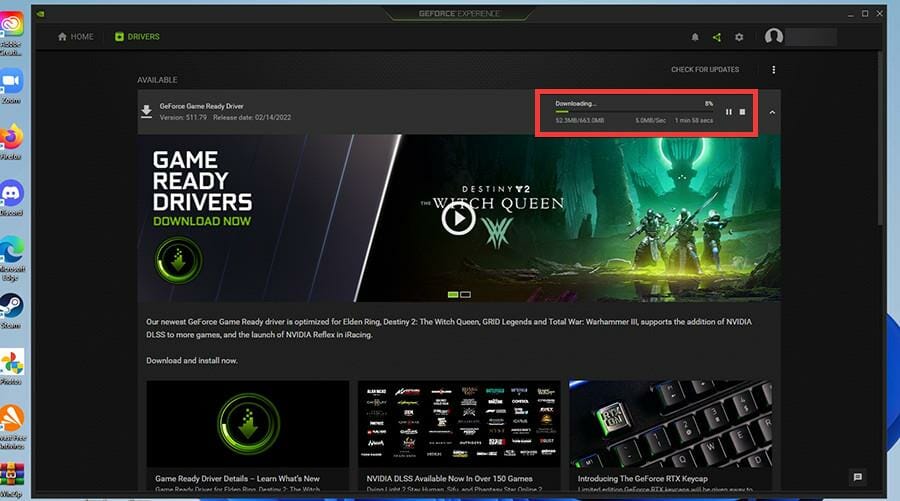
- 표준 설치 또는 사용자 정의 설치를 클릭할 수 있습니다.
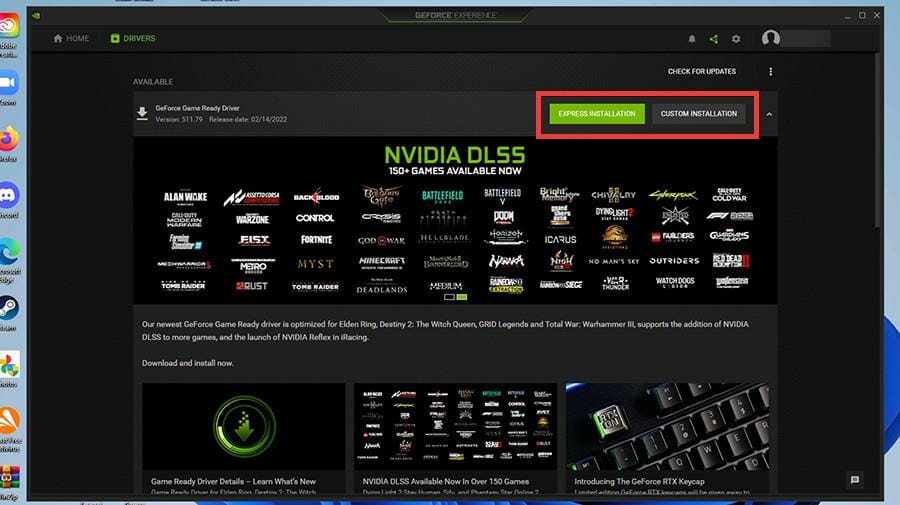
-
설치에는 몇 분이 걸립니다.
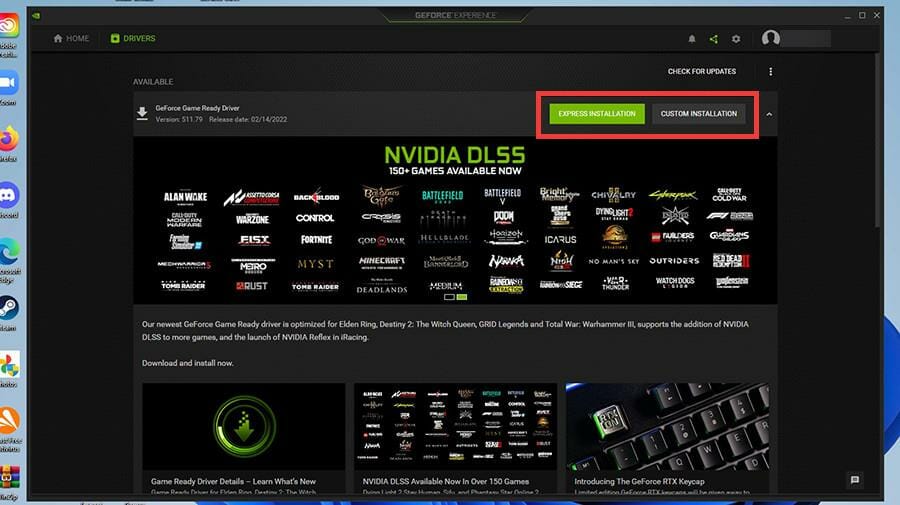
4.2 Intel 그래픽 드라이버 업데이트
-
Intel 그래픽 드라이버 웹사이트로 이동합니다.
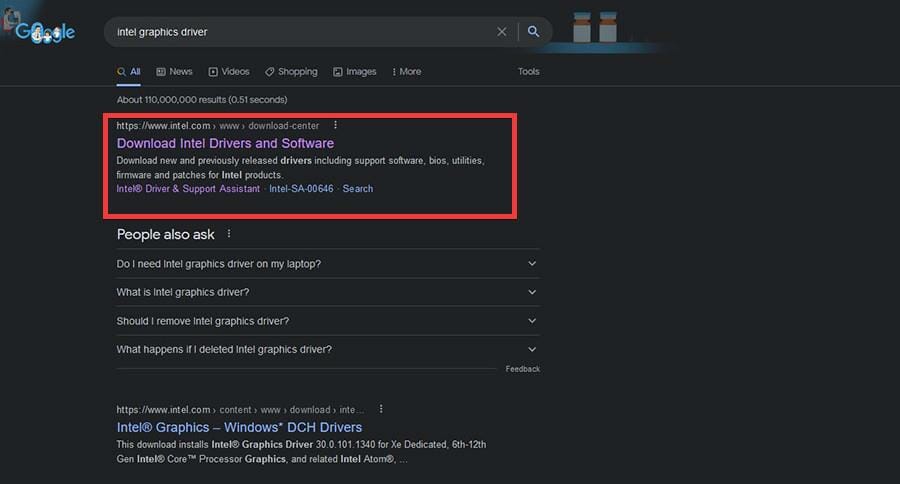
-
다음 페이지에서 시작하기를 클릭합니다.
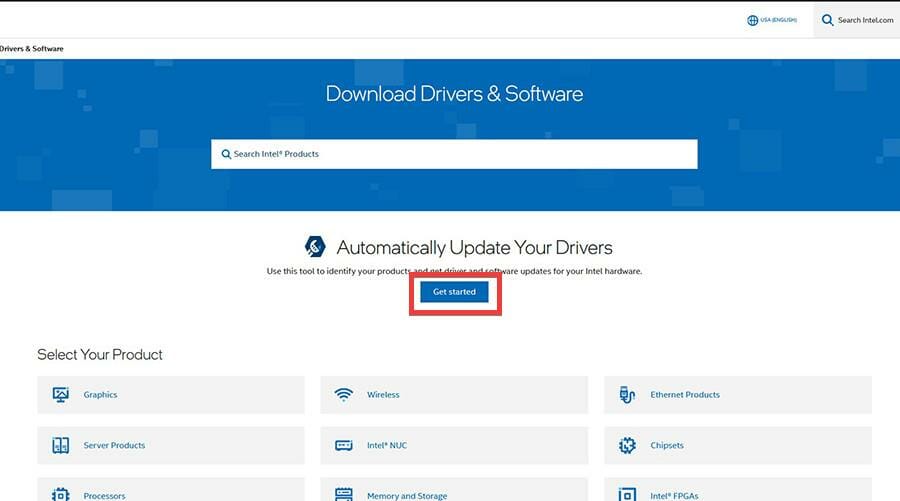
- 지금 다운로드를 클릭하여 Intel 드라이버 및 지원 도우미를 다운로드합니다.
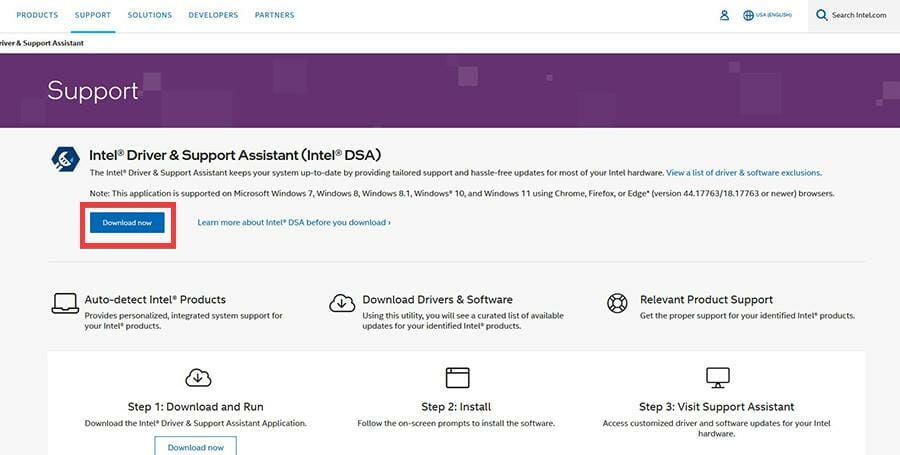
-
나타나는 작은 창에서 파일 저장을 클릭합니다.
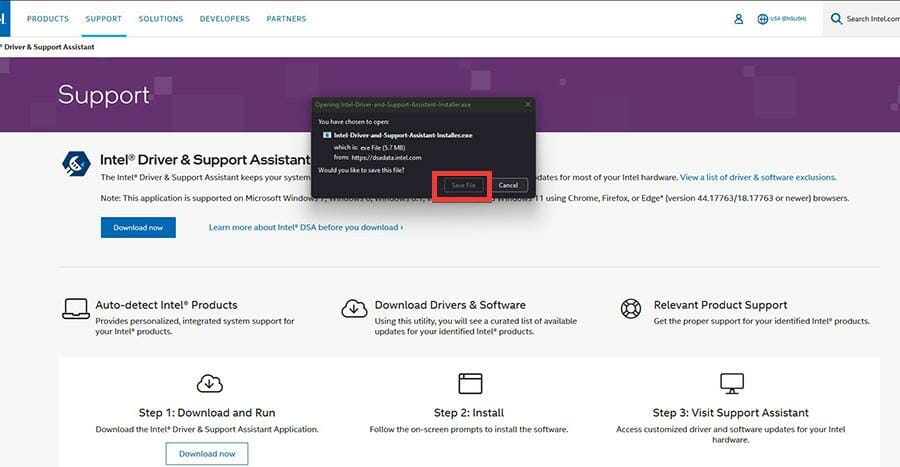
-
다운로드된 앱의 위치로 이동하여 두 번 클릭합니다.
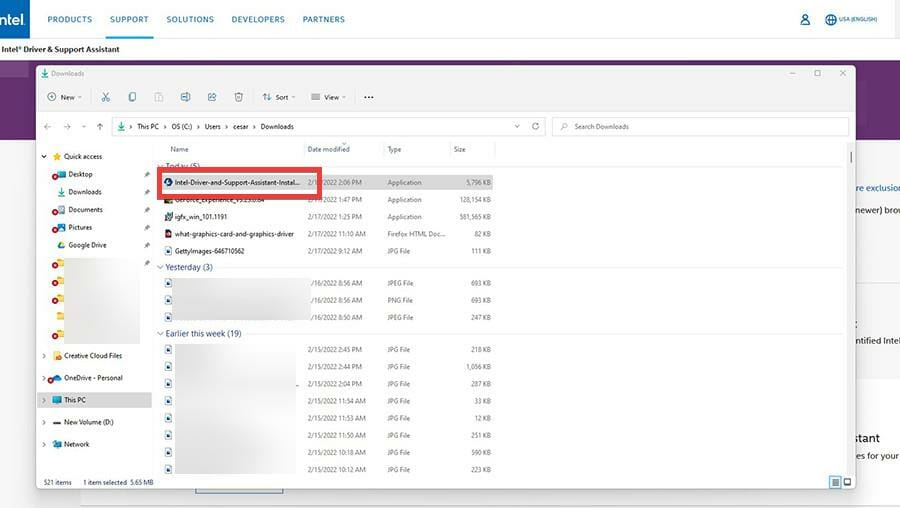
- 설치를 클릭하고 설치 마법사를 진행합니다.
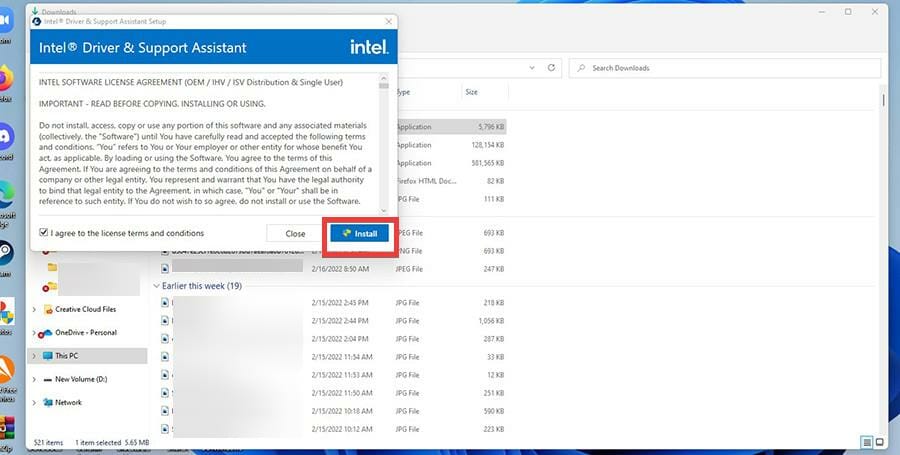
-
설치 후 다시 시작을 클릭하여 완료합니다.
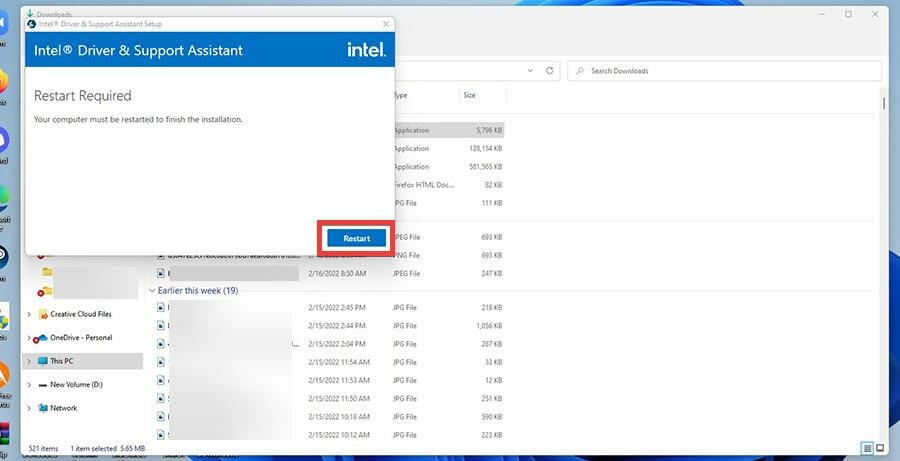
- Intel 드라이버 및 지원 도우미 앱을 엽니다.
-
앱에서 왼쪽에 지원을 선택합니다.
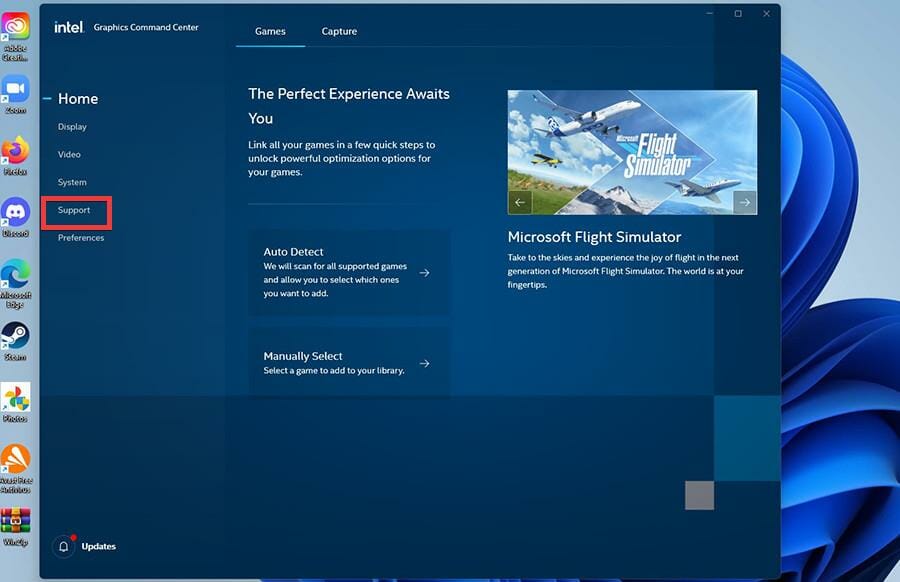
- 그래픽 드라이버 다운로드를 선택하여 최신 드라이버를 다운로드합니다.
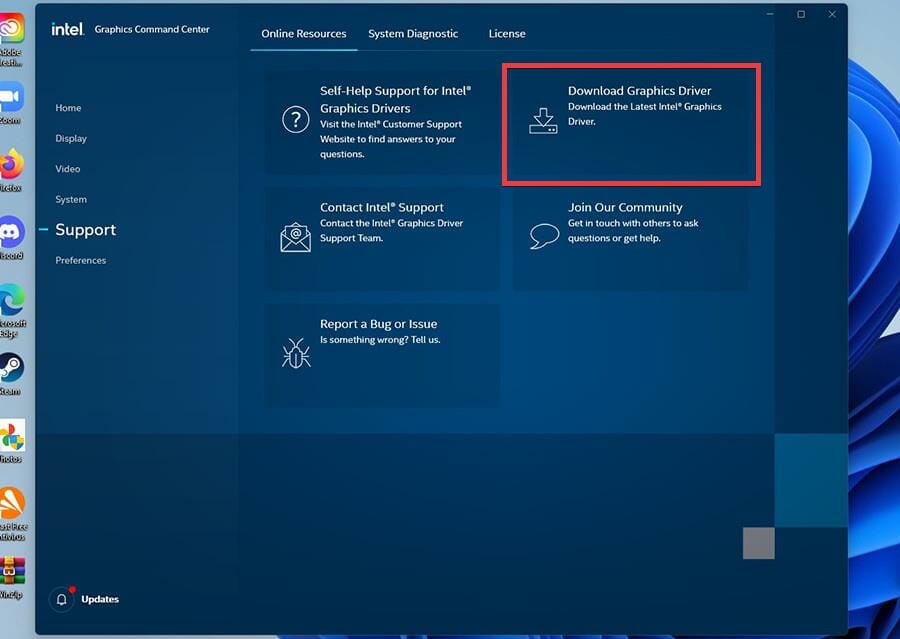
-
드라이버 및 소프트웨어 페이지로 돌아갑니다. 다시 시작하기를 선택합니다.
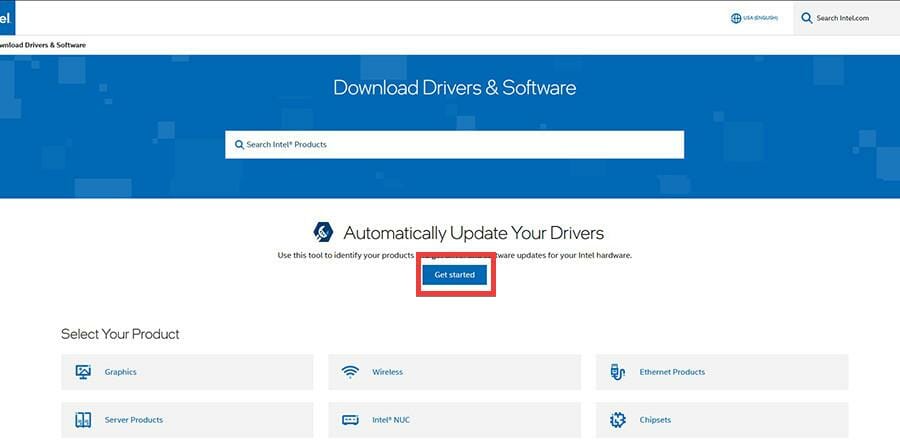
-
이제 다운로드 가능한 모든 드라이버가 표시됩니다. 원하는 항목을 선택하거나 모든 다운로드를 선택할 수 있습니다. 이 가이드는 모든 다운로드를 선택합니다.
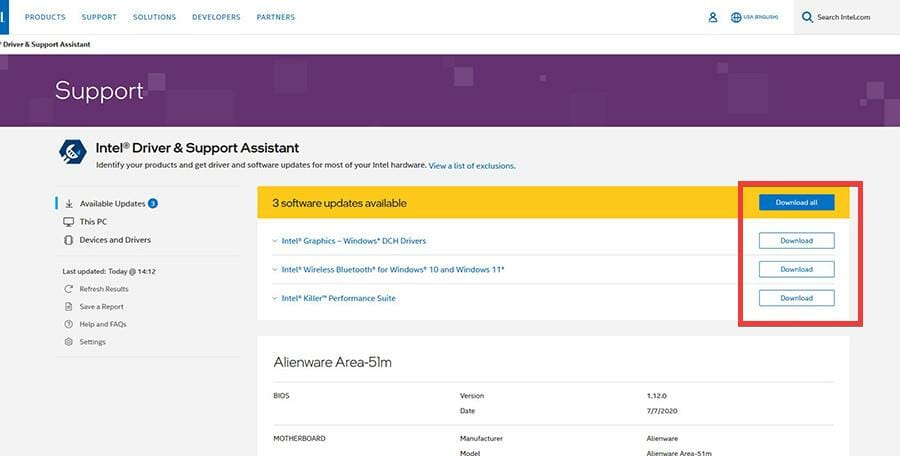
-
다운로드하는 데 몇 분이 걸립니다.
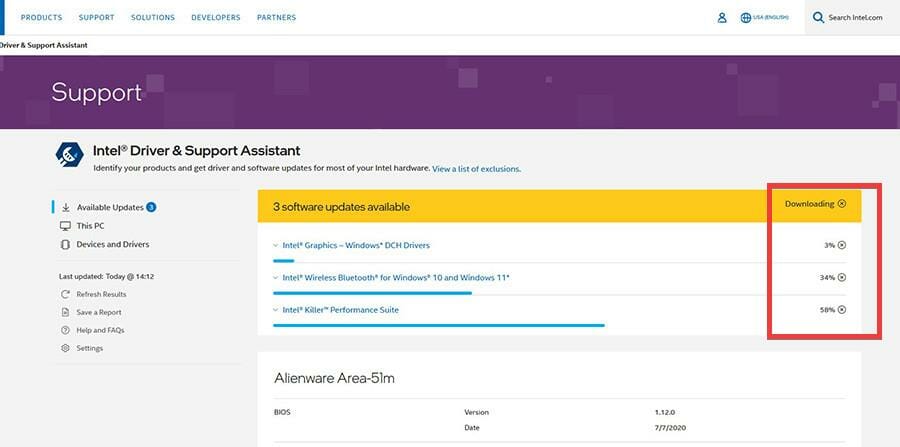
-
드라이버에서 설치를 클릭합니다.
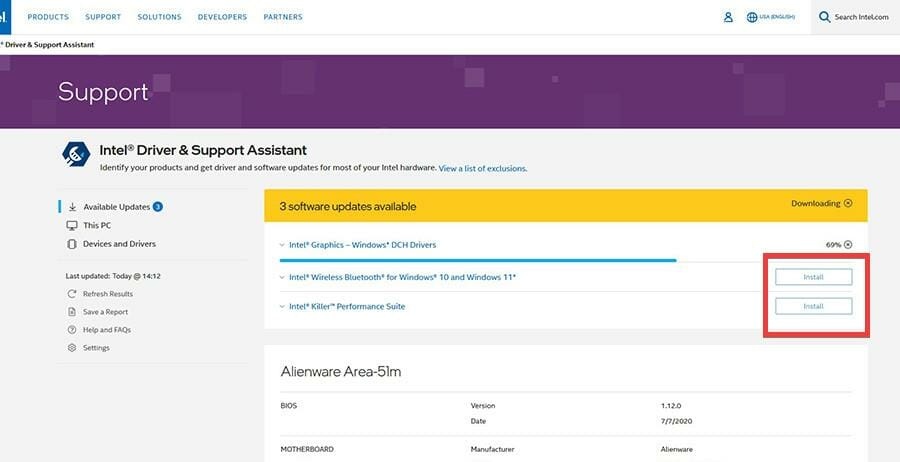
-
작은 창이 나타나고 업그레이드할 것인지 묻습니다. 예를 클릭합니다.
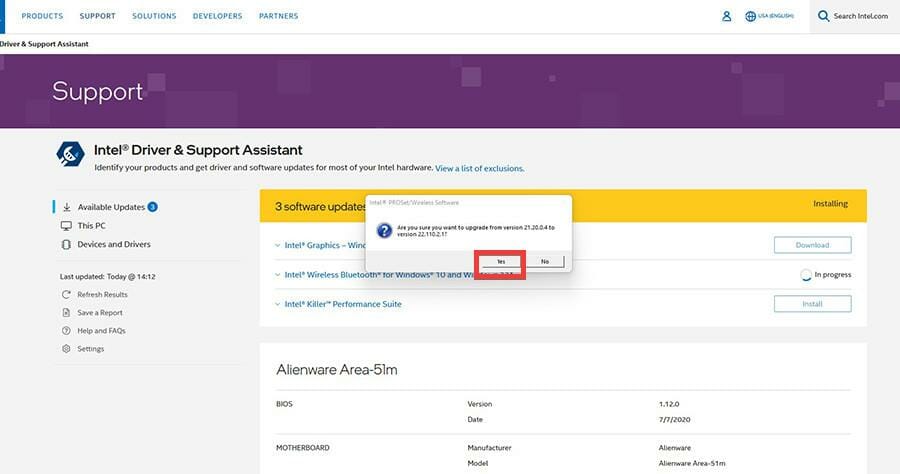
-
설치 마법사를 진행합니다.
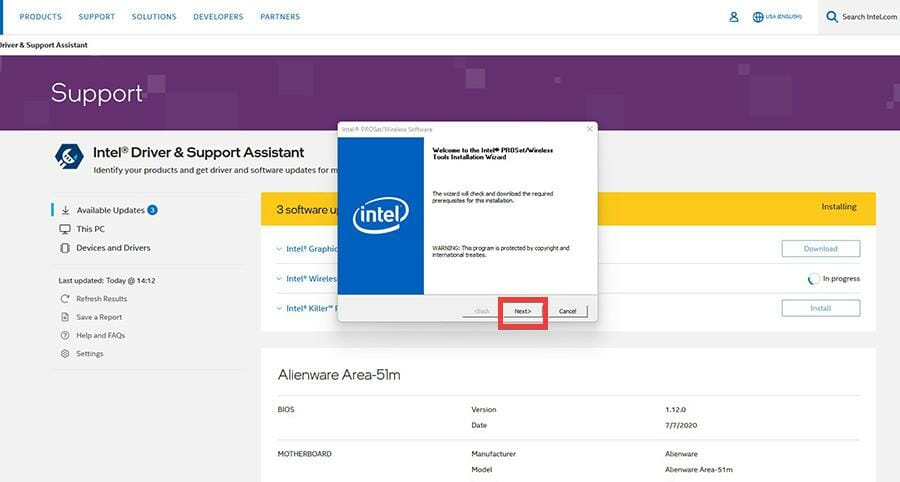
-
설치 유형을 선택해야 할 수 있습니다. 일반적으로 선택하거나 설치를 사용자 정의할 수 있습니다.
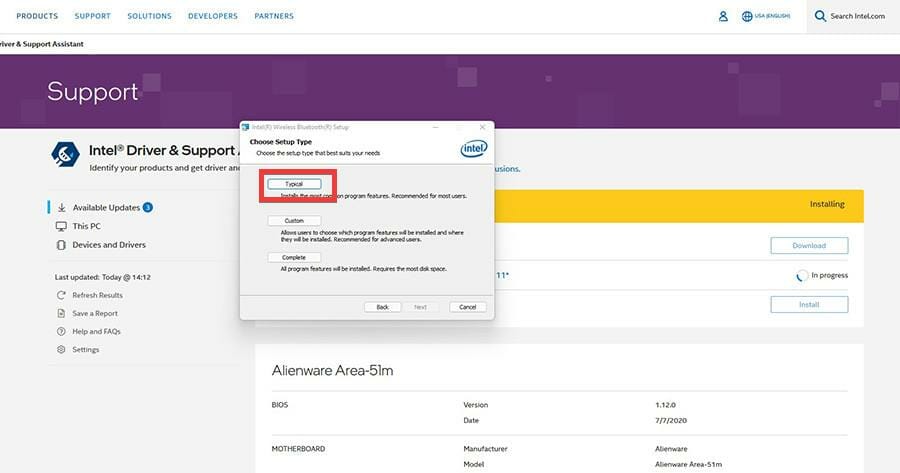
-
설치를 완료하려면 완료를 선택합니다.
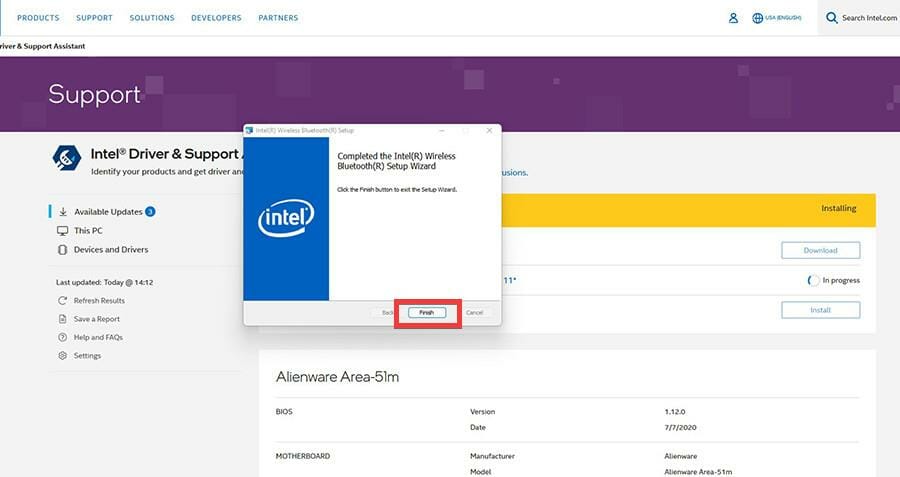
AMD 드라이버에 대해서는 Windows 11에서 AMD 그래픽 드라이버를 업데이트하는 방법에 대한 게시물을 확인하세요.
5. 그래픽 드라이버 재설치
-
장치 관리자에 돌아가서 디스플레이 어댑터를 클릭합니다. 이 예에서는 Intel UHD Graphics 630을 재설치하지만 모든 드라이버에 대해 동일한 지침이 적용됩니다.
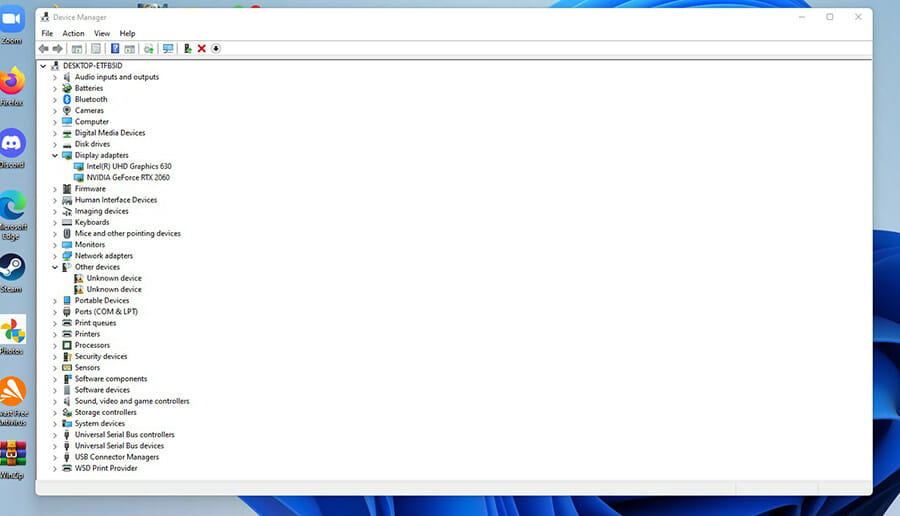
-
그래픽 카드를 마우스 오른쪽 버튼으로 클릭하고 장치 제거를 선택합니다.
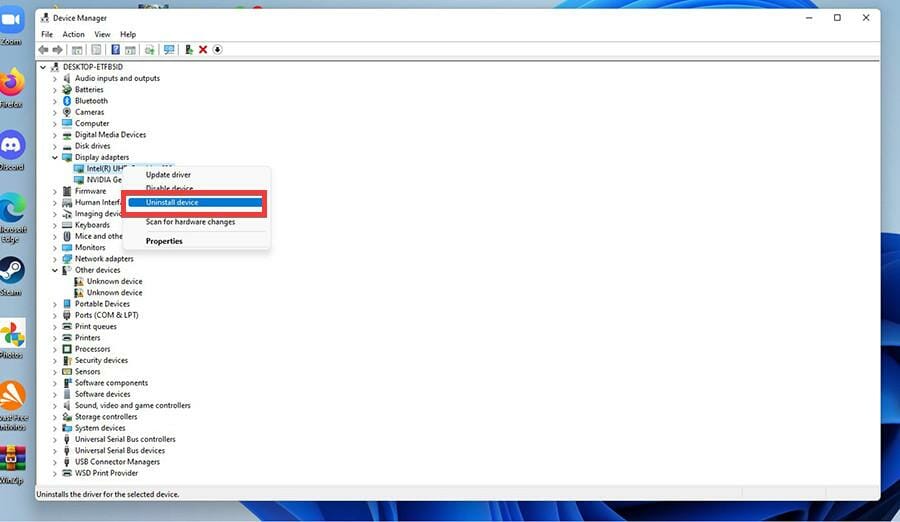
-
작은 창이 나타납니다. 이 장치에 대한 드라이버 제거 시도 옆의 박스를 클릭합니다.
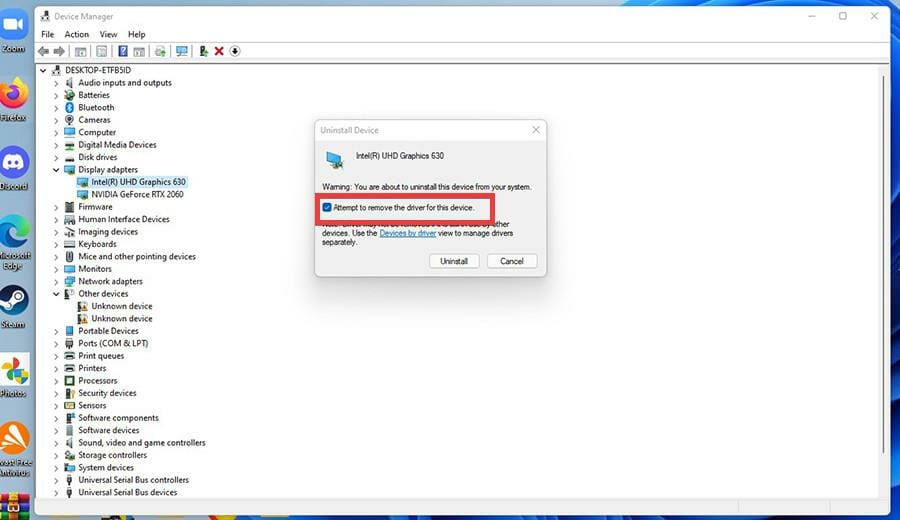
-
드라이버를 별도로 관리하려면 작은 창에서 드라이버에 의해 장치를 클릭합니다.
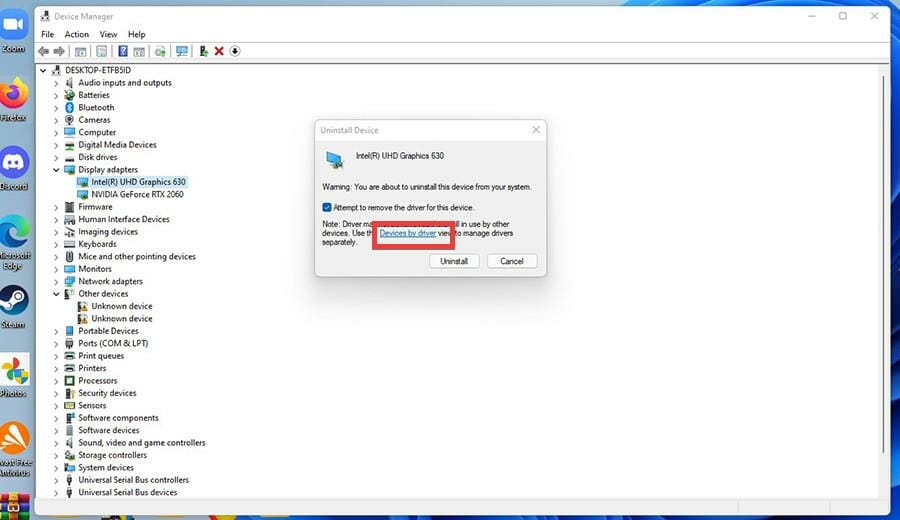
- 제거 버튼을 클릭합니다.
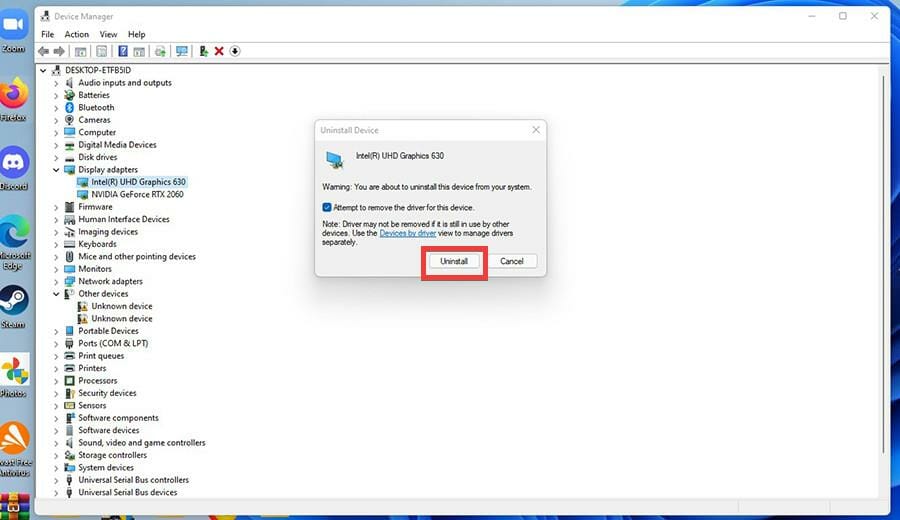
- 이제 드라이버 제조업체의 공식 다운로드 페이지로 이동합니다. 이 가이드는 Intel 페이지로 이동하지만 AMD 및 NVIDIA도 있습니다.
-
제거한 드라이버를 찾습니다. 이 경우 Intel UHD Graphics 630입니다.
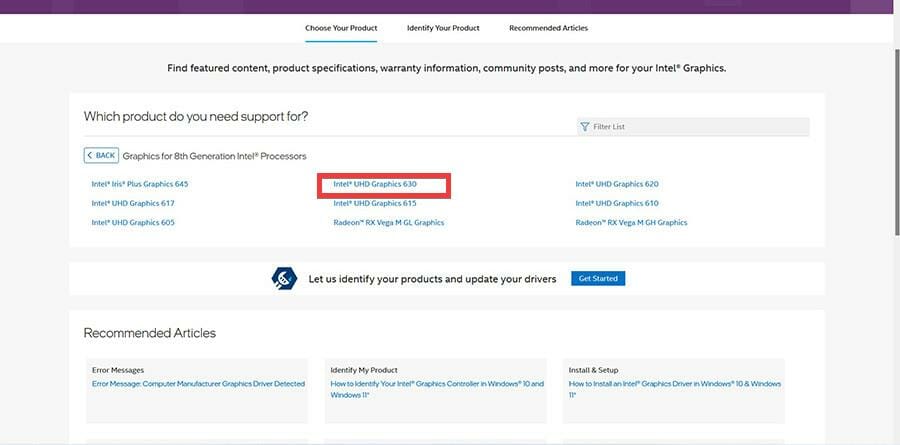
-
드라이버를 찾고 다운로드를 클릭합니다.
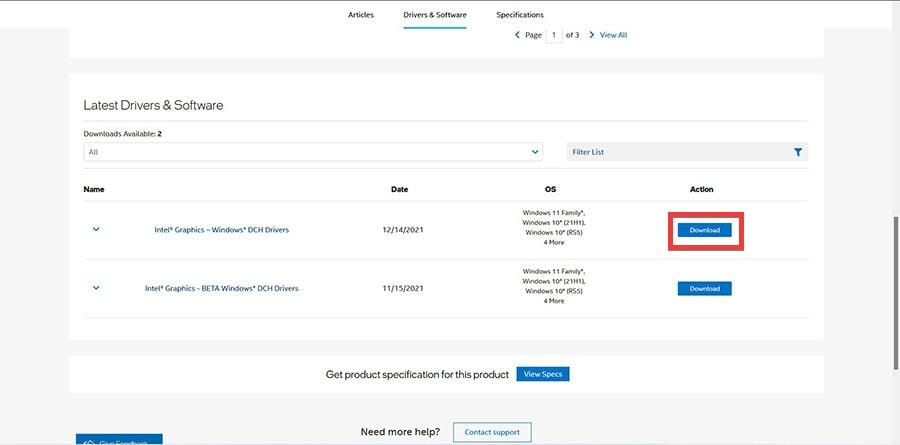
-
작은 창이 나타날 때 파일 저장을 클릭합니다.
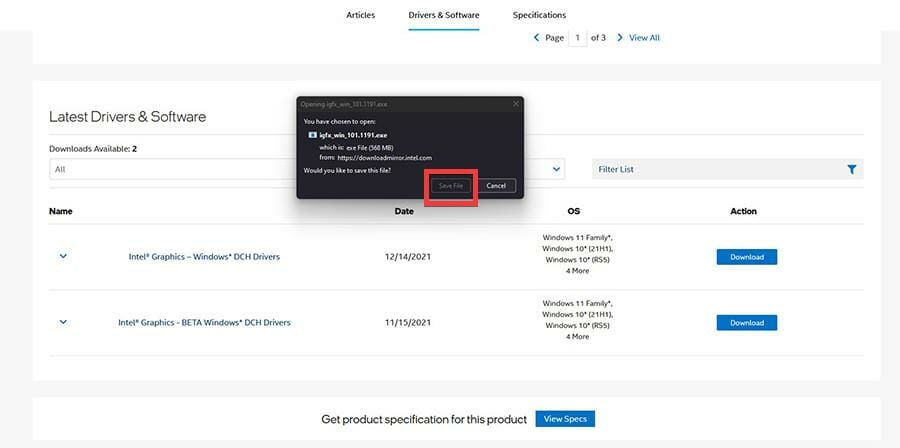
-
다운로드한 후 파일 위치로 이동하여 두 번 클릭합니다.
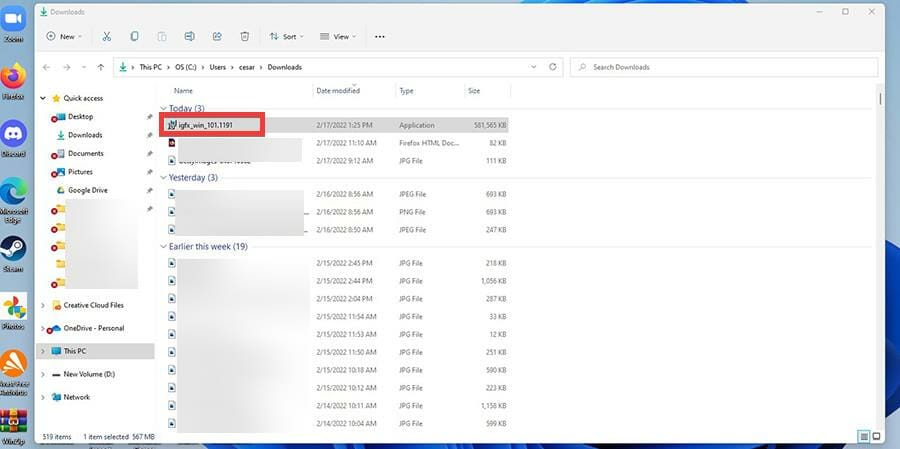
-
작은 창이 나타나면 실행을 클릭합니다.

-
그래픽 드라이버 설치 관리자가 나타납니다. 설치를 시작합니다.
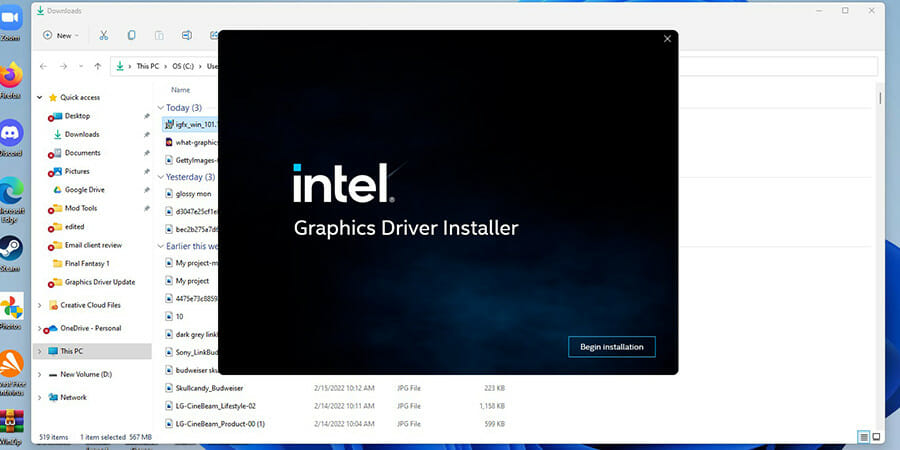
-
설치 마법사와 해당 드라이버의 지침을 따라 진행합니다.
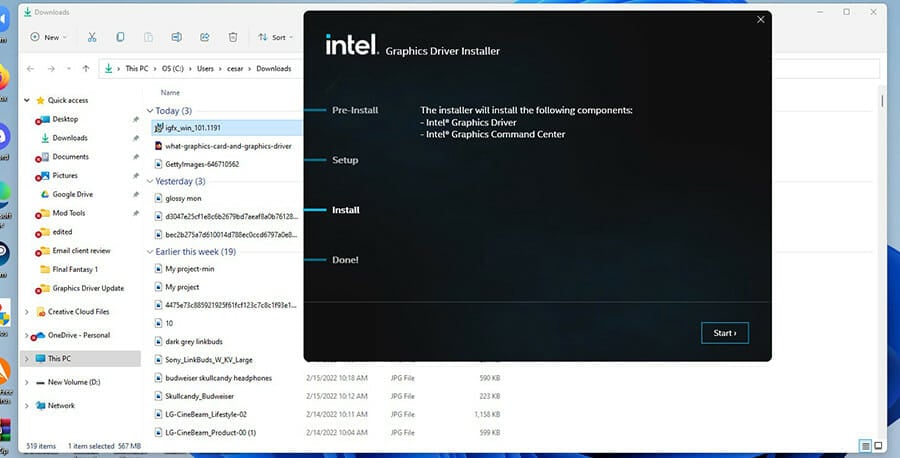
- 설치 후 컴퓨터를 재시작합니다.
- 설치가 성공적으로 완료되었는지 확인하려면 장치 관리자로 돌아가 Windows 11 그래픽 드라이버 문제를 해결했는지 확인합니다.
이게 전부입니다. 이제 그래픽 카드가 최신 드라이버와 함께 원활하게 작동해야 합니다. 오디오 하드웨어도 잘 작동하기 원하신다면 오디오 드라이버도 업데이트하는 것을 고려해 보세요.
Windows 10이 구식일 수 있지만 Windows 11 컴퓨터는 비싸므로 구형 노트북을 사용하는 경우도 많습니다. Windows 11 기계를 구입하는 날까지, Windows 10 컴퓨터에서 드라이버를 업데이트하는 방법을 배우는 것을 추천합니다.
나가시기 전에, GetMyDrivers 리뷰를 확인하여 모든 드라이버를 빠르고 자동으로 업데이트하는 방법을 알아보세요.
이 방법들은 GeForce Experience 드라이버가 다운로드되지만 설치되지 않을 경우 도움이 될 것입니다, 그러니 주저하지 말고 시도해보세요.
Windows 11 앱에 대한 다른 질문이 있으시면 아래에 자유롭게 댓글을 남겨주세요. 또한 어떤 리뷰를 보고 싶은지 또는 다른 Windows 11 기능에 대한 정보를 댓글로 남겨 주십시오.












